在使用Excel时,有时候需要将横向排列的数据转化为纵向排列。本经验将介绍通过数组公式、数据透视表、VBA三种方法实现这种功能。
以下图为例:下图A1:G17区域为某网店部分商品的库存数量,“商品尺寸”是横向排列的,现在需要将这些数据按纵向排列,即将“商品尺寸”及其对应的“货号”、“数量”排列到三列中,如图J至L列所示。
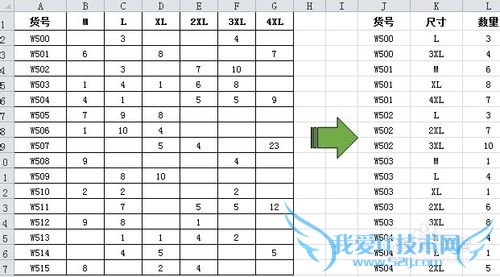
前期准备工作(包括相关工具或所使用的原料等)
Excel
详细的操作方法或具体步骤
用数组公式的方式
假如将转换后的数据放在J至L列,在J2单元格输入数组公式:
=OFFSET(A$1,SMALL(IF(B$2:G$17="",4^7,ROW(B$1:G$16)),ROW(A1)),)&""
公式输入完毕按Ctrl+Shift+Enter结束,下同。然后拖动填充柄向下填充公式,直到公式返回空为止。
在K2输入数组公式:
=OFFSET(A$1,,SMALL(IF(OFFSET(B$1,MATCH(J2,A$2:A$17,),,,6)<>"",COLUMN($A:$F)),COUNTIF(J$2:J2,J2)))
在L2输入数组公式:
=OFFSET(A$1,MATCH(J2,A$2:A$17,),SMALL(IF(OFFSET(B$1,MATCH(J2,A$2:A$17,),,,6)<>"",COLUMN($A:$F)),COUNTIF(J$2:J2,J2)))
然后选择K2:L2,双击填充柄将公式填充到这两列的其余单元格。
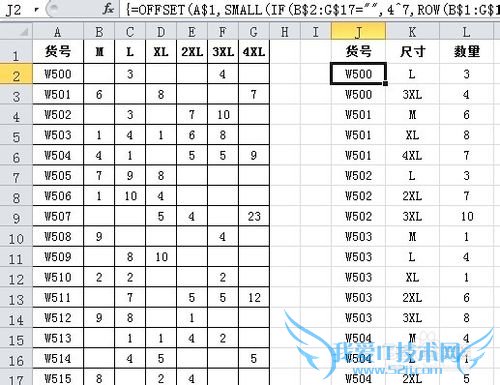
用数据透视表方式实现
1.利用原始数据建立数据透视表。
按组合键“Alt+D”,再按“P”键,打开“数据透视表和数据透视图向导”对话框,选择“多重合并计算数据区域”,单击“下一步”。
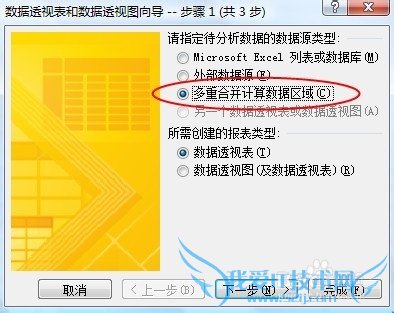
在弹出的对话框中再次单击“下一步”,弹出““数据透视表和数据透视图向导--步骤2b”,选择工作表中的A1:G17区域,单击“添加”按钮。

单击“完成”按钮,Excel会在新工作表中建立数据透视表。
2.通过数据透视表获取明细数据。
右击数据透视表行总计和列总计交叉的单元格,本例为H21,在弹出的快捷菜单中选择“显示详细信息”(也可双击该单元格右下角的填充柄)。
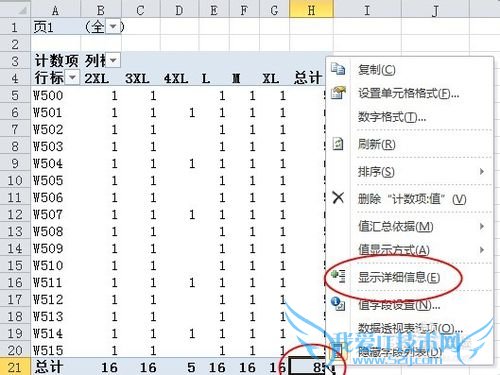
Excel会自动在新工作表中显示该数据透视表数据源的明细数据,如下图所示。
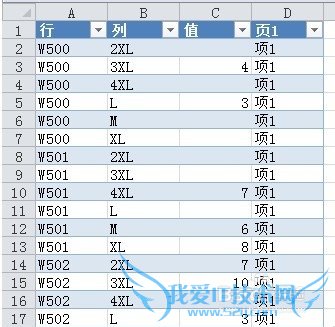
3.筛选C列中的非空数据,将A至C列数据复制到所需位置即可。
经验内容仅供参考,如果您需解决具体问题(尤其法律、医学等领域),建议您详细咨询相关领域专业人士。作者声明:本文系本人依照真实经历原创,未经许可,谢绝转载。- 评论列表(网友评论仅供网友表达个人看法,并不表明本站同意其观点或证实其描述)
-
